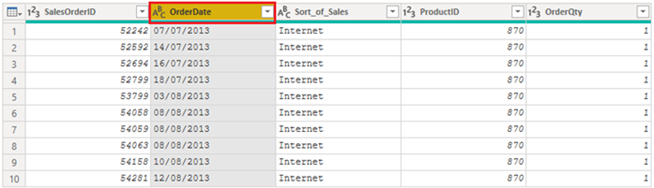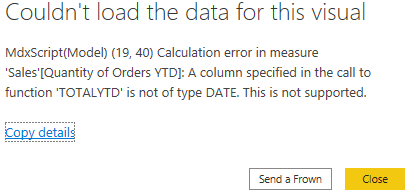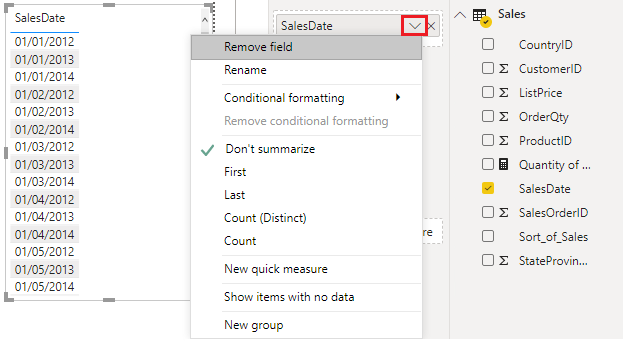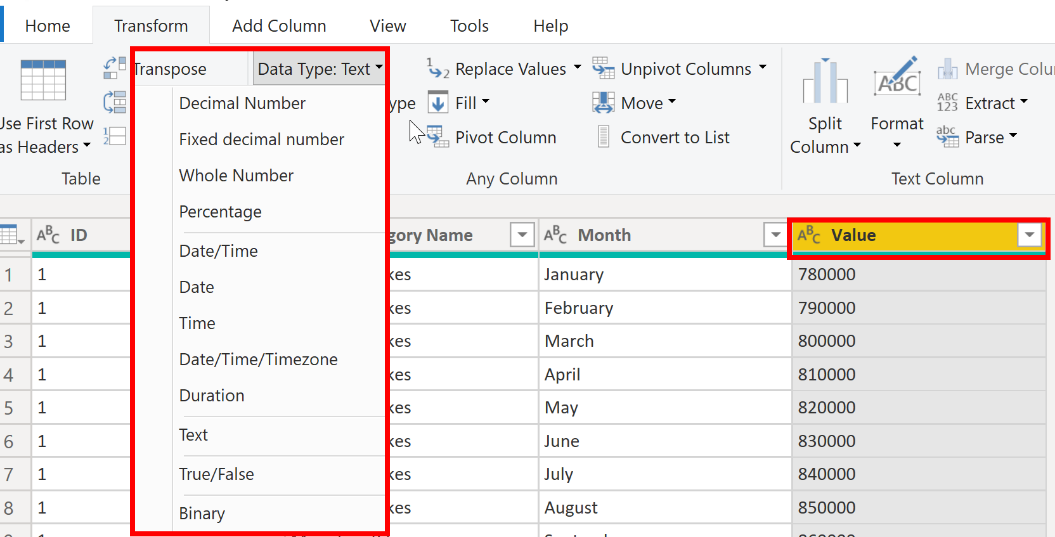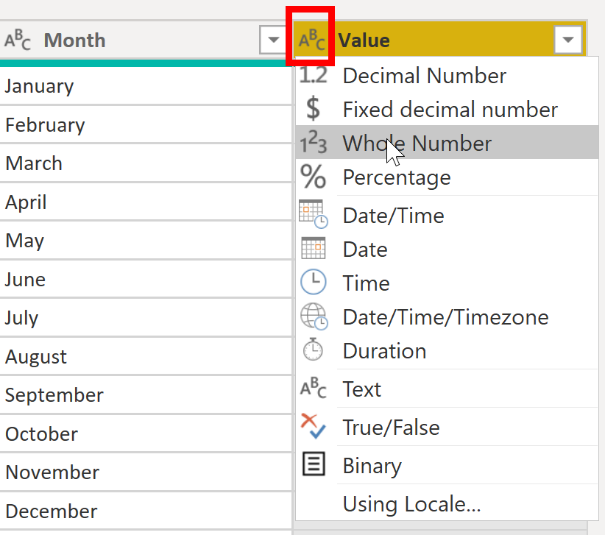Valutare e modificare i tipi di dati delle colonne
Quando si importa una tabella da qualsiasi origine dati, Power BI Desktop avvia automaticamente l'analisi delle prime 1.000 righe (impostazione predefinita) e tenta di rilevare il tipo di dati nelle colonne. Alcune situazioni possono verificarsi in cui Power BI Desktop non rileva il tipo di dati corretto. Se si verificano tipi di dati non corretti, si verificheranno problemi di prestazioni.
Quando si gestiscono file flat, ad esempio file delimitati da virgole (.CSV) e cartelle di lavoro di Excel (.XLSX), i dati sono stati immessi manualmente nei fogli di lavoro e gli errori. Viceversa, nei database i tipi di dati sono predefiniti quando vengono create tabelle o viste.
È consigliabile valutare i tipi di dati delle colonne in editor di Power Query prima di caricare i dati in un modello semantico di Power BI. Se si determina che un tipo di dati non è corretto, è possibile modificarlo. Potrebbe essere anche necessario applicare un formato ai valori in una colonna e modificare il valore predefinito di riepilogo per una colonna.
Per continuare con lo scenario in cui si esegue la pulizia e la trasformazione dei dati di vendita in preparazione alla creazione di report, è ora necessario valutare le colonne per assicurarsi che abbiano il tipo di dati corretto. È necessario correggere gli eventuali errori identificati.
Si valuta la colonna OrderDate. Come previsto, contiene dati numerici, ma Power BI Desktop ha impostato erroneamente il tipo di dati della colonna su Testo. Per creare un report in base a questa colonna, è necessario modificare il tipo di dati da Testo a Data.
Implicazioni dei tipi di dati non corretti
Le informazioni seguenti forniscono informazioni dettagliate sui problemi che possono verificarsi quando Power BI non rileva il tipo di dati corretto.
I tipi di dati non corretti impediscono la creazione di determinati calcoli, la derivazione di gerarchie o la creazione di relazioni appropriate con altre tabelle. Ad esempio, se si tenta di calcolare la quantità di ordini YTD, verrà visualizzato l'errore seguente che indica che il tipo di dati della colonna OrderDate non è Date, che è necessario nei calcoli basati sul tempo.
Quantity of Orders YTD = TOTALYTD(SUM('Sales'[OrderQty]), 'Sales'[OrderDate])
Un altro problema relativo alla presenza di un tipo di dati errato applicato in un campo di tipo Data è l'impossibilità di creare una gerarchia di date, che consentirebbe di analizzare i dati su base annuale, mensile o settimanale. Lo screenshot seguente mostra che il campo SalesDate non è riconosciuto come tipo Date e verrà visualizzato solo come elenco di date nell'oggetto visivo Tabella. Tuttavia, è consigliabile usare una tabella data e disattivare la data/ora automatica per eliminare la gerarchia generata automaticamente. Per altre informazioni su questa procedura, vedere l'articolo della documentazione Linee guida per Data/ora automatica.
Modificare il tipo di dati della colonna
È possibile modificare il tipo di dati di una colonna in due posizioni: nell'editor di Power Query e nella visualizzazione Report di Power BI Desktop usando gli strumenti per le colonne. È consigliabile modificare il tipo di dati nell'editor di Power Query prima di caricare i dati.
Modificare il tipo di dati della colonna nell'editor di Power Query
Nell'editor di Power Query è possibile modificare il tipo di dati della colonna in due modi. Un modo consiste nel selezionare la colonna in cui è presente il problema, selezionare Tipo di dati nella scheda Trasforma e quindi selezionare il tipo di dati corretto nell'elenco.
Un altro metodo consiste nel selezionare l'icona del tipo di dati accanto all'intestazione di colonna e quindi selezionare il tipo di dati corretto nell'elenco.
Come per qualsiasi altra modifica apportata nell'editor di Power Query, la modifica apportata al tipo di dati della colonna viene salvata come passaggio programmato. Questo passaggio è chiamato Modificato tipo e verrà iterato ogni volta che vengono aggiornati i dati.
Dopo aver completato tutti i passaggi per pulire e trasformare i dati, selezionare Chiudi & Applica per chiudere editor di Power Query e applicare le modifiche al modello semantico. A questo punto i dati dovrebbero avere la struttura ottimale per l'analisi e la creazione di report.
Per altre informazioni, vedere Tipi di dati in Power BI Desktop.